艾奇视频电子相册制作软件 v5.81.515免费版
类似软件
精彩发现
换一换精品推荐
-
 查看
查看
-

AVIAddXSubs 视频制作/ 632KB
查看 -

Flash相册制作大师 视频制作/ 21.1M
查看 -

CyberLink MediaShow Ultra 视频制作/ 208.2M
查看 -

ApowerShow 视频制作/ 1.9M
查看
专题推荐
本类排行
- 1 查看
- 2 查看
- 3 查看
- 4艾奇视频电子相册制作软件
- 5不咕剪辑pc版
- 6AquaSoft Stages
- 7Thumbnail Me
- 8Easy CD Ripper V2.37
- 9MP3Resizer
- 1066play
详情介绍
艾奇视频电子相册制作软件是一款可以把照片配上音乐加上炫酷的过渡效果,轻松制作成各种视频格式的电子相册的工具软件。用户只需简单的点击几个按钮,几分钟之内就可以把上百张数码照片转换为各种视频格式的电子相册。视频相册可以在电脑上用播放器收看、也可以刻录成dvd、vcd光盘,放到视频网站和朋友分享、或者传输到手机、ipad、平板电脑、psp等移动设备收看。

艾奇视频电子相册制作软件 v5.81.515免费版基本简介
永久免费电子相册制作软件,照片配上音乐加上炫酷的过渡效果点缀图片和文字说明,轻松制作成各种视频格式的电子相册。不需要专业的视频制作知识,点几下鼠标就可以把上百张数码照片制作成电子相册。视频相册可以在电脑上用播放器收看或者在高清电视上播放。也可以刻录成DVD、VCD光盘,放到视频网站和朋友分享、或者传输到手机、ipad、平板电脑等移动设备收看。
艾奇视频电子相册制作软件 v5.81.515免费版软件特色
1.支持多种图片格式
支持输入jpg、jpeg、png、bmp、gif等常见静态图片和数码照片,支持导入各种分辨率,用静态图片制作出动态的效果。
2.可输入纯音频和视频音乐
可为视频相册配上mp3/wma/acc/ogg/wav等常见音频格式文件,也可以直接把有音乐的视频文件作为音乐源直接导入进行制作。
3.可输出多种常见视频格式
avi/vob/wmv/mp4/3gp/mpg/rm/flv/
swf/h264常见视频格式全部涵盖,各种清晰度,各种分辨率 轻松自由设置。
4.设备支持丰富多样
输出视频可以支持DVD、VCD光盘制作,普通手机ipad、iphone、MP4播放器观看,上传优酷、土豆等视频网站分享。
5.炫酷过渡效果,手动控制展示时间
图片切换之间展示多达200种的过渡效果,神奇而炫酷,每张图片展示时间和过渡效果时间都可以由用户自己设定。
6.相册装饰功能,美化和完善整个视频
可以为电子相册视频添加图文片头、图文片尾、视频边框和背景图。
7.性能强大的图像引擎,保证高画质
输出视频采用了艾奇软件独家技术,高清品质视频描绘每一帧画面。色彩靓丽,让视频相册秀出原始照片品质。
艾奇视频电子相册制作软件 v5.81.515免费版使用方法
1.首先我们需要先在本站下载艾奇视频电子相册制作软件安装包,下载完成后我们得到exe安装文件,我们鼠标左键双击exe文件就可以进入到下图中的安装界面,我们点击下一步继续安装。

2.进入到艾奇视频电子相册制作软件许可协议界面,你可以先阅读界面的许可协议,然后在界面左下角点击【我同意此协议】,然后再点击下一步。

3.进入到艾奇视频电子相册制作软件安装位置选择界面,你可以选择默认安装,软件就会安装到系统C盘中,你也可以选择自定义安装,点击界面的浏览选项,然后选择合适的安装位置,接下来我们再点击下一步。

4.进入到艾奇视频电子相册制作软件附加任务选择界面,在界面中我们可以看到有三个附加选项,你可以根据自己的需要来选择自己需要的勾选后,我们再点击下一步。

5.进入到艾奇视频电子相册制作软件准备安装界面,在界面中我们可以看到之前设置的安装位置和附加任务,确认无误后我们点击“安装”选项。

6.艾奇视频电子相册制作软件安装完成,我们点击界面下方的完成就可以关闭安装界面打开软件来使用了。

7.我们打开软件进入到主界面,如下图所示,我们点击界面的“添加图片”选项,然后将制作电子相册所需要的图片文件导入到软件中,将图片导入进来后我们开始进行下一步。

8.我们将图片导入到艾奇视频电子相册制作软件中以后,图片会以缩略图形式在列表中显示。我们可以根据自己的需要来对图片进行排序,你可以直接拖动图片放到合适的位置就可以了。

9.我们将图片导入到软件中并排好顺序后,我们就可以点击艾奇视频电子相册制作软件界面上方的“添加音乐”选项,然后将需要的音乐导入到软件中,你可以导入一个或者多个歌曲文件,导入完成后进行下一步。

10.我们将图片和歌曲都添加到艾奇视频电子相册制作软件中以后,我们就可以点击界面右下角的“开始制作”选项,然后进行下一步。

11.我们进入到艾奇视频电子相册制作软件输出设置界面,我们可以设置输出的方式、视频设置、输出格式、文件名和输出位置等选项,我们按照自己的需要进行选择,完成后我们点击界面下方的开始制作就可以了。等待制作完成后我们在设置的保存位置就可以找到制作完成的视频电子相册。

12.图片编辑——我们将需要的图片添加到艾奇视频电子相册制作软件中以后,我们可以对图片进行编辑、排序。我们将鼠标移到一张图片上,然后再图片的上方就会有铅笔和X图标,我们点击铅笔按钮就可以对图片进行编辑。如果你不喜欢这张图片可以点击“X”进行删除。

13.【效果】标签——进入到图片便捷的界面,在界面下方我们可以看到有效果、滤镜、添加文字、加边框等选项,我们点击效果,然后就可以设置图片的过滤效果、显示方式、展示时间、过渡时长等参数,这个我们根据自己的需要进行设置就可以了。

14.【旋转翻转】标签——接下来我们点击“滤镜”选项,然后在界面下方就可以设置图片的旋转和滤镜效果。如下图所示,你可以设置水平旋转或者垂直翻转,设置完成后再进行下一步。

15.【添加文字】标签——接下来我们再点击“添加文字”选项,然后在界面的下方可以输入添加的文本,然后我们在图中可以调整文字的位置,将它移动到合适的位置。我们可以添加多行文字,在界面右侧还可以设置字体、自行、颜色等参数,设置完成后点击应用。然后进行下一步。

16.【加边框】标签——最后我们还可以对图片加边框,我们点击界面下方的“加边框”选项,然后可以看到在界面下方有很多不同类型的边框,我们可以根据自己的需要来进行添加,这里需要注意的是我们可以自己制作PNG格式的边框,然后将文件复制到艾奇视频电子相册制作软件安装目录下的“pictures --> rim”文件夹内,然后我们重新运行软件就可以找到自己制作的边框了。

更新日志
更新日期:5月15日
更新版本:5.81.515
更新内容:
1.优化代码全面提升性能;
2.一些小调整优化;
3.修改了一些bug;
猜您喜欢
-

艾奇视频电子相册制作软件 v5.81.515免费版 摄影摄像/ 71.3M
-

艾奇视频电子相册制作软件 v5.81.515免费版 视频制作/ 164.6M
-

-

艾奇视频电子相册制作软件 v5.81.515免费版 视频制作/ 282.7M
-

艾奇视频电子相册制作软件 v5.81.515免费版 视频制作/ 147.6M
-

艾奇视频电子相册制作软件 v5.81.515免费版 视频制作/ 602.9M
-

艾奇视频电子相册制作软件 v5.81.515免费版 视频制作/ 22.0M
-

艾奇视频电子相册制作软件 v5.81.515免费版 视频制作/ 76.1M
-

艾奇视频电子相册制作软件 v5.81.515免费版 教育管理/ 240.4M
-

艾奇视频电子相册制作软件 v5.81.515免费版 动画制作/ 140.4M
-

艾奇视频电子相册制作软件 v5.81.515免费版 图像处理/ 60.5M
-

艾奇视频电子相册制作软件 v5.81.515免费版 视频制作/ 32.9M
-

艾奇视频电子相册制作软件 v5.81.515免费版 图像处理/ 20.0M
-

艾奇视频电子相册制作软件 v5.81.515免费版 图像处理/ 66.5M
-

艾奇视频电子相册制作软件 v5.81.515免费版 图像处理/ 11.5M
-

艾奇视频电子相册制作软件 v5.81.515免费版 图像处理/ 237.3M
-

艾奇视频电子相册制作软件 v5.81.515免费版 图像处理/ 55.1M
-

艾奇视频电子相册制作软件 v5.81.515免费版 图像处理/ 211.5M
-

艾奇视频电子相册制作软件 v5.81.515免费版 动画制作/ 140.4M
-

艾奇视频电子相册制作软件 v5.81.515免费版 图像处理/ 60.5M
-

艾奇视频电子相册制作软件 v5.81.515免费版 视频制作/ 32.9M
-

艾奇视频电子相册制作软件 v5.81.515免费版 图像处理/ 27.8M
-

-

艾奇视频电子相册制作软件 v5.81.515免费版 图像处理/ 11.5M
-

艾奇视频电子相册制作软件 v5.81.515免费版 图像处理/ 55.1M
-

艾奇视频电子相册制作软件 v5.81.515免费版 图像处理/ 62.0M
-

艾奇视频电子相册制作软件 v5.81.515免费版 动画制作/ 44.8M
-

艾奇视频电子相册制作软件 v5.81.515免费版 摄影摄像/ 192.0M
-
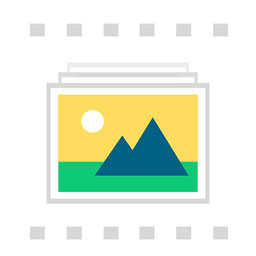
艾奇视频电子相册制作软件 v5.81.515免费版 摄影摄像/ 51.0M
-

艾奇视频电子相册制作软件 v5.81.515免费版 摄影摄像/ 50.5M
-

艾奇视频电子相册制作软件 v5.81.515免费版 图像其它/ 77.9M
-

艾奇视频电子相册制作软件 v5.81.515免费版 媒体其它/ 10.5M
-

艾奇视频电子相册制作软件 v5.81.515免费版 动画制作/ 92.8M
-

艾奇视频电子相册制作软件 v5.81.515免费版 动画制作/ 140.4M
-

艾奇视频电子相册制作软件 v5.81.515免费版 视频处理/ 214.7M
-

艾奇视频电子相册制作软件 v5.81.515免费版 动画制作/ 36.8M
-

-

艾奇视频电子相册制作软件 v5.81.515免费版 动画制作/ 140.4M
-

艾奇视频电子相册制作软件 v5.81.515免费版 图像处理/ 32.5M
-

艾奇视频电子相册制作软件 v5.81.515免费版 动画制作/ 20.1M
-

艾奇视频电子相册制作软件 v5.81.515免费版 动画制作/ 38.3M
-

艾奇视频电子相册制作软件 v5.81.515免费版 视频制作/ 32.9M
-

艾奇视频电子相册制作软件 v5.81.515免费版 视频制作/ 316.6M
-

艾奇视频电子相册制作软件 v5.81.515免费版 动画制作/ 78.8M
-

艾奇视频电子相册制作软件 v5.81.515免费版 动画制作/ 46.0M
-

艾奇视频电子相册制作软件 v5.81.515免费版 动画制作/ 140.4M
-

艾奇视频电子相册制作软件 v5.81.515免费版 视频制作/ 32.9M
-

艾奇视频电子相册制作软件 v5.81.515免费版 视频制作/ 49.8M
-

艾奇视频电子相册制作软件 v5.81.515免费版 动画制作/ 41.2M
-

艾奇视频电子相册制作软件 v5.81.515免费版 图像捕捉/ 22.6M
-

艾奇视频电子相册制作软件 v5.81.515免费版 视频制作/ 205.6M
-

艾奇视频电子相册制作软件 v5.81.515免费版 图像管理/ 44.0M
-

艾奇视频电子相册制作软件 v5.81.515免费版 视频制作/ 1.52G
-

艾奇视频电子相册制作软件 v5.81.515免费版 视频制作/ 34.3M






















